火狐浏览器firefox 代理服务器设置
在前面的文章中,介绍了 ie 设置代理服务器的方法,本篇接着介绍火狐浏览器firefox 代理服务器设置方法。ie 自身提供了设置代理服务器功能,firefox 也提供了这个功能,并且设置步骤也很简单。
所以,关键是找到一个有效的代理服务器 IP 地址和端口号,寻找方法一般有两个,第一个:下载代理软件,从中获取;第二个:从网上寻找。第一个方法虽然麻烦些,但可以源源不断获取有效的代理服务器 IP 和端口号;第二个方法方便,但获取到的IP不一定有效,并且容易失效。
一、快速设置 firefox 代理服务器
“工具”菜单 → 选项 → “高级”选项卡 → “网络”子选项卡 → 单击“连接”右边的“设置” → 选择“手动配置代理” → 输入事先准备好的代理服务器 IP 和端口号 → 确定 → 完成。
二、火狐设置代理【详细步骤】
1、依次选择“工具”菜单 → 选项,如图1所示:

图1
2、 在打开的窗口中,选择“高级” → “网络”选项卡,如图2所示:
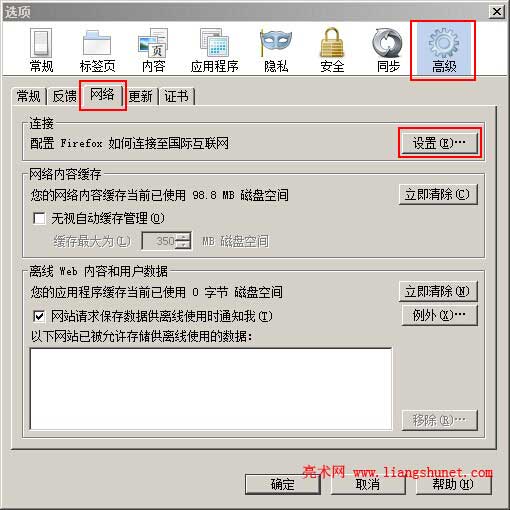
图2
3、单击“设置”,打开“连接设置”窗口,选择“手动配置代理”,如图3所示:
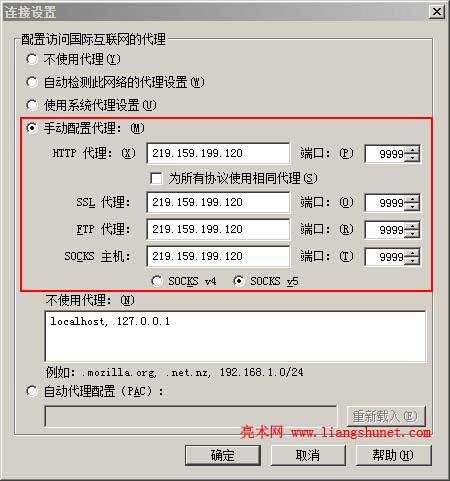
图3
4、输入事先准备好“HTTP 代理 IP(即代理服务器 IP)”,例如输入 219.159.199.120;再输入端口号,如 9999。其它的(SSL代理、FTP 代理、SOCKS 主机),如果不用,可不输入;如果要用,可输入与“HTTP 代理”一样的IP和端口号(见图3)。
5、SOCKS 主机最好选择最新版本(即 SOCKS V5),新版本支持范围广些。
6、设置好,点击“确定”,火狐设置代理服务器完成。
7、一般不用重启 Firefox 就会生效,可以打开能查看自己外网 IP 地址的网站,核对显示的是不是代理服务器 IP 地址,如果是,说明设置成功;如果不是或打不开网页,说明设置失败,可换一个IP和端口号。
